TimeBolt: Mac ve Windows'ta Otomatik Atlamalı Kesme ve Sessizliği Kaldırma
Yayınlanan: 2022-03-31Kaydedilmiş ses/video kliplerini düzenlemek birçok içerik oluşturucu için zor olabilir. Hepsi iyi bir düzenleme yazılımı, düzenleme becerileri ve en önemlisi zaman gerektiren çeşitli işlemleri içeren çok yönlü bir iştir. Ek olarak, kliplerdeki sessizliği kesme ve sıkıştırma, atlamalı kesme ekleme ve ses seviyelerinin ince ayarı gibi oldukça zahmetli ve daha da fazla zaman alan birkaç başka düzenleme işlemi de vardır.
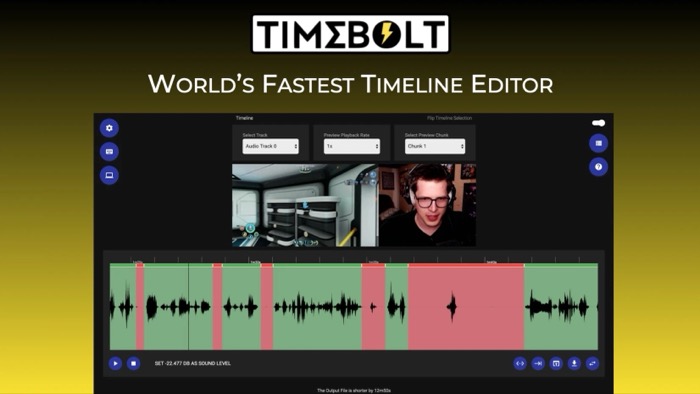
Bazı popüler düzenleme yazılımları bu işlemlerin çoğunu gayet iyi gerçekleştirebilse de, dik bir öğrenme eğrisine sahiptirler ve kullanımı kolay değildir. İşte burada TimeBolt devreye giriyor. Daha önce hiç düzenleme deneyiminiz olmasa bile, bu zorlu görevlerin neredeyse tamamını gerçekleştirmeyi son derece kolaylaştıran güçlü bir ses/video düzenleyicidir.
TimeBolt'u ayrıntılı olarak incelerken okumaya devam edin ve daha iyi içerik oluşturmanıza nasıl yardımcı olabileceğini listeleyin.
İçindekiler
TimeBolt Nedir?
TimeBolt, Mac ve Windows için bir ses-video düzenleyicisidir. Genellikle bir dizi özellik içeren ve çok çeşitli işlemleri destekleyen tam teşekküllü video düzenleme yazılımı (hatta çevrimiçi video düzenleyiciler) ile karıştırılmamalıdır. Bunun yerine, daha çok, belirli düzenleme işlemlerini gerçekleştirmenize yardımcı olmayı hedefleyen bir özellik setine sahip özel amaçlı bir düzenleme yazılımı gibidir.
TimeBolt ile fikir, sessizliği kaldırmayı, istenmeyen sahneleri/ses bölümlerini kesmeyi, atlamalı kesmeler eklemeyi, sahneleri hızlandırmayı ve kapsamlı düzenleme bilgisi olmadan bir ses/video klibe geçişleri uygulamayı kolaylaştırmaktır. Bu şekilde, tam teşekküllü editörlerle bu görevleri nasıl gerçekleştireceğinizi bulmak için saatler harcamak zorunda kalmazsınız ve bunun yerine içerik fikri ve oluşturmaya odaklanabilirsiniz.
Ek olarak, TimeBolt size yalnızca belirli düzenleme işlemlerinde yardımcı olduğundan, bu değişiklikleri bir XML dosyası kullanarak diğer düzenleme yazılımına da aktarmanıza olanak tanır, böylece klibinizi bu programlarda düzenlemeye devam edebilirsiniz.
TimeBolt Hangi Özellikleri Sunar?
Belirli ses/video manipülasyonlarına özgü bir düzenleyici olan TimeBolt, şunları yapmanızı sağlayan bir dizi özellik sunar:
- Kliplerdeki sessizlikleri ve ölü havayı otomatik olarak kaldırın
- Saniyeler içinde kliplere atlamalı kesimler ekleyin
- Klipleri gereksinimlere göre önizleyin ve ince ayar yapın
- Kliplerinizi öne çıkarmak için geçişler, arka plan sesi vb. gibi geliştirmeler ekleyin
- Kliplerinize tek veya birden fazla parça ekleyin
- Bir eşik ayarlayarak sessizleri manuel olarak kaldırın
- Klibinizin özünü korumak için sessizleri kesmek yerine hızlı ileri sarın
- Klibi Premiere, Final Cut Pro veya Resolve'de daha fazla düzenlemek için birden çok formatta dışa aktarın
TimeBolt ile Neler Yapabilirsiniz?
TimeBolt, düzenleme işlemlerinizin çoğunu basitleştirebilir ve ses/video kliplerinizi düzenlemek için saatler harcamak veya bunları düzenlemek için yeni yazılımlar öğrenmek yerine içerik oluşturmaya odaklanmanızı kolaylaştırabilir.
Aşağıda TimeBolt kullanarak gerçekleştirebileceğiniz tüm işlemlerin bir listesi bulunmaktadır. Ayrıca, TimeBolt'ta gezinmeyi basitleştirmek için her bölüme bu işlemleri gerçekleştirme talimatlarını ekledik.
I. Bir Klipten Sessizliği Kaldırın
Bir ses/video klibindeki sessizlikleri otomatik olarak belirleyip kaldırabilmek TimeBolt'un en önemli özelliğidir. Ve bu özelliğin en iyi yanı, yazılımın bir ses/video klibi ekler eklemez kliplerinizdeki sessizlikleri otomatik olarak algılamasıdır.
Kliplerinizdeki sessizliği tespit etmek ve kaldırmak için TimeBolt'u başlatın ve ana ekranındaki VİDEO / SES DOSYASINI SEÇ düğmesini tıklayın.
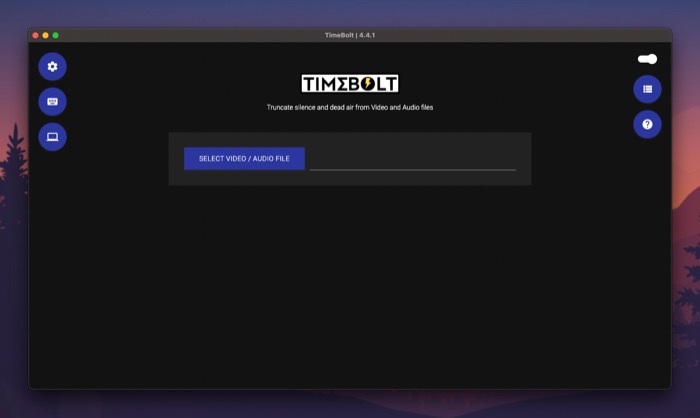
Düzenlemek istediğiniz ses/video klibi içeren klasöre gidin ve bunu TimeBolt'a ekleyin. Programın klibinizdeki sessizlikleri otomatik olarak algılaması ve kaldırması için lütfen birkaç saniye bekleyin.
Aşağı kaydırın ve orada “ Çıktı Dosyası 3s daha kısadır ” gibi bir şey okuyan ve klibin kesildiği saniyeyi belirten bir mesaj göreceksiniz.
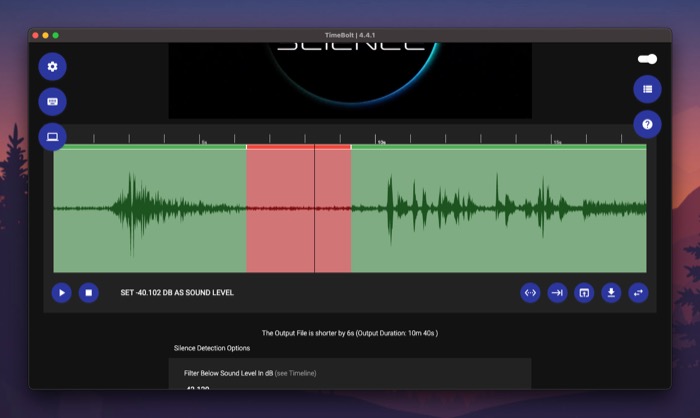
Varsayılan olarak, TimeBolt 0,5 saniyeden uzun sessizlikleri kaldıracak ve 0,75 saniyeden kısa algılamaları yok sayacak şekilde ayarlanmıştır. Ancak isterseniz, her iki seçeneğin altındaki uygun alana dokunarak ve mevcut değerlerini değiştirerek bunu değiştirebilirsiniz.
Benzer şekilde, sessizliği ses seviyelerine göre de filtreleyebilirsiniz. Bunun için dB Olarak Ses Seviyesinin Altında Filtre altındaki metin alanına dokunun ve değeri istediğiniz ses seviyesi ile değiştirin.
Sessizlik algılama seçeneklerinden memnun kaldığınızda, yeni değerlerinizi zaman çizelgesine uygulamak için SESSİZLİK ALGILAMASINI GÜNCELLE düğmesini tıklayın.
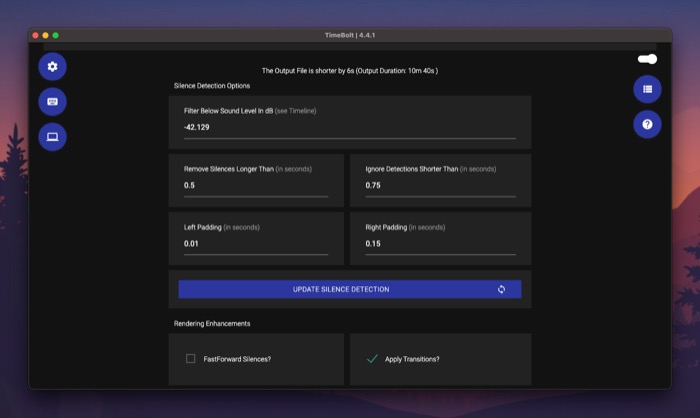
II. Hızlı İleri Sessizler
Sessizlikleri kaldırmaya benzer şekilde TimeBolt, ses/video kliplerinizdeki sessizleri hızlı ileri sarmanıza da olanak tanır. Bu, bir klipte kaldırılamayan ancak klibin özünü korumak için hızlı ileri sarılabilen ses bölümleriniz olduğunda faydalı olabilir.
Bunun için önce, hızlı ileri sarmayı etkinleştirmek için Hızlı İleri Susturmaların yanındaki onay kutusunu işaretleyin.
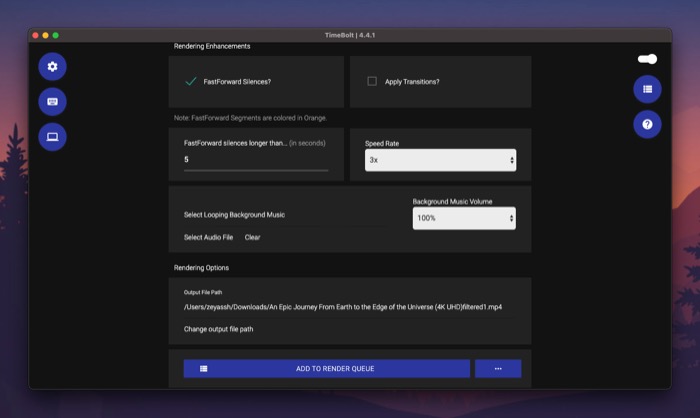
Ardından, FastForward'ın 'den daha uzun sessizleştirmelerinin altındaki metin alanını tıklayın ve TimeBolt'un klibinizde daha uzun süre sessize alması gereken bir sessizlik eşiği (saniye cinsinden) ekleyin. Hızlı ileri alınan bölümler, zaman çizelgesinde turuncu renkte görüntülenir.

III. Atlamalı Kesim Ekle
Sıçrama kesimleri, zamanda ileri atlıyormuşsunuz izlenimi vermek için sıralı bir çekimi bölümlere ayırmanıza olanak tanır. Zaman geçtikçe çekimleri göstermek veya sadece özel efektler eklemek için birçok yaratıcı tarafından kullanılan yaygın bir tekniktir.
Bir video klibe atlamalı kesme eklemek için önce onu TimeBolt'a ekleyin ve yazılımın sessizleri otomatik olarak algılamasına ve kaldırmasına izin verin. Ardından, zaman çizelgesi bölümüne gidin ve burada tüm klibiniz için dalga biçimini göreceksiniz.
Video oynatmayı başlatmak için oynat düğmesine basın. Şimdi, zaman çizelgesinde atlamalı kesmeniz için ilk bölmeyi eklemek istediğiniz noktaya geldiğinizde, oynat düğmesine tekrar dokunun ve zaman çizelgesinin altındaki Bölme Oluştur düğmesini tıklayın.
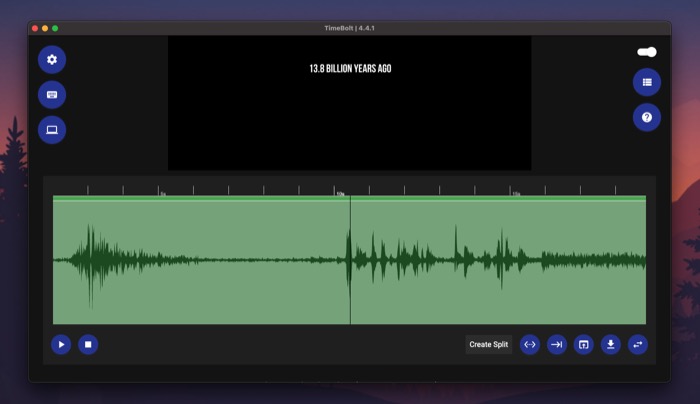
Oynatmaya devam etmek için oynat düğmesine tıklayın ve ikinci bölünmüş konuma geldiğinizde tekrar basın. Yine, Split Oluştur düğmesine dokunun.
Atlamalı kesiminiz için bölmeleri oluşturduktan sonra, atlamak için zaman çizelgesindeki o bölüme dokunun. Seçildiğinde, kırmızı renkte görünecektir. Ardından, klibi atlamalı olarak görüntülemek için oynat düğmesini tıklayın.
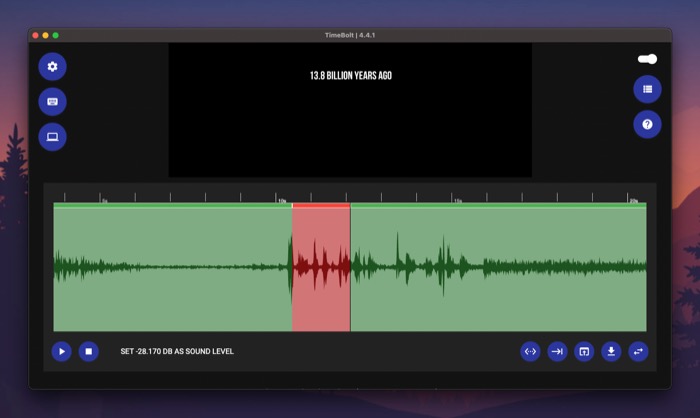
IV. Geçiş Ekle
Sessizlikleri kaldırmanın ve hızlı iletmenin yanı sıra TimeBolt, video klibinize görsel bir yetenek kazandırmak için geçişler uygulamanıza da olanak tanır. Bir vlogger iseniz veya video eğitimleri oluşturuyorsanız, bu özellik, çıktının tek bir birleşik klip olarak görünmesi için birden fazla çekimi birlikte birleştirmenize yardımcı olabilir.
Bunun için, geçiş seçeneğini etkinleştirmek için İşleme Geliştirmeleri altındaki Geçişleri Uygula onay kutusunu işaretleyin.
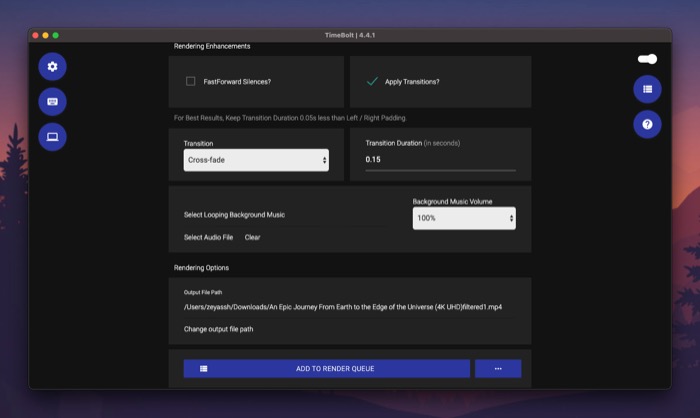
Ardından, Geçiş altındaki açılır düğmeyi tıklayın ve menüden bir geçiş seçin. Son olarak, Geçiş Süresi metin alanının altına bir geçiş süresi (saniye cinsinden) ekleyin.
V. Döngüsel Fon Müziği Ekleme
İlgili bir şarkıyı döngülü arka plan müziği olarak ekleyebilmek, bir klibin görünümünü yükseltebilen ve daha ilgi çekici hale getirebilen bir başka kullanışlı TimeBolt özelliğidir.
Klibinize döngüsel arka plan olarak bir şarkı eklemek için, Oluşturma Geliştirmeleri altındaki Ses Dosyasını Seç'e dokunun ve arka plan müziği olarak kullanmak istediğiniz ses dosyasını seçin.
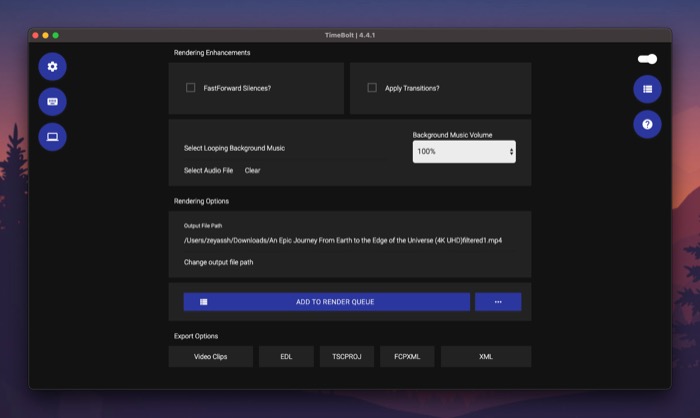
Klipteki fon müziğinin ses seviyesini ayarlamak için Fon Müziği Sesi altındaki açılır düğmeyi tıklayın.
VI. Düzenlenen Klibi Render
Klibi TimeBolt'ta düzenlemeyi bitirdikten sonra, onu oluşturabilir ve yerel olarak bilgisayarınıza kaydedebilirsiniz.
Bunu yapmak için, önce, oluşturulan dosyanın kaydedileceği hedef klasörü seçmek için Çıktı dosyası yolunu değiştir'e tıklayın ve ardından dosyayı oluşturma kuyruğuna eklemek için RENDER KUYRUĞUNA EKLE düğmesine tıklayın.
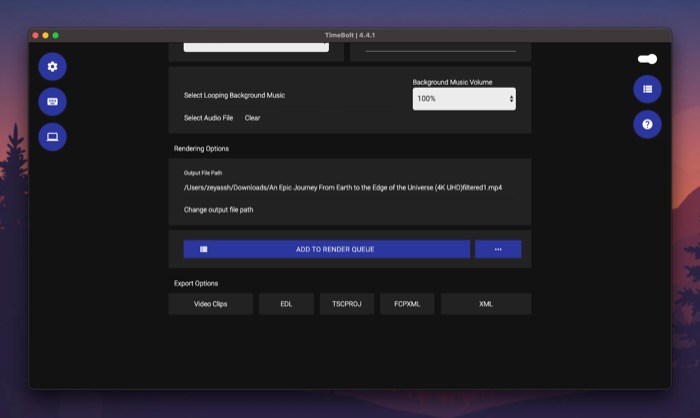
Eklendikten sonra, oluşturmaya başlamak için sağ alt kısımdaki BAŞLAT düğmesine basın. Yaptığınız düzenlemeler, klibin ne kadar sürede oluşturulacağını etkiler.
VII. Düzenlenen Klibi Dışa Aktar
TimeBolt birden fazla dışa aktarma seçeneği sunar: video klipler, EDL, ESCPROJ, FCPXML ve XML. Klibi düzenlemeyi bitirdikten sonra, dosyayı bir sonraki formatta kullanmak istediğiniz düzenleme yazılımına bağlı olarak Dışa Aktarma Seçenekleri altında bir formata tıklayarak dosyayı bu formatta dışa aktarabilirsiniz.
Diğer TimeBolt Seçenekleri
Ayrıca TimeBolt, ses/video kliplerinizi etkileyen bir dizi ayar da içerir. Bunları, TimeBolt ana ekranındaki dişli simgesine tıklayarak Ayarlar altında bulabilirsiniz.
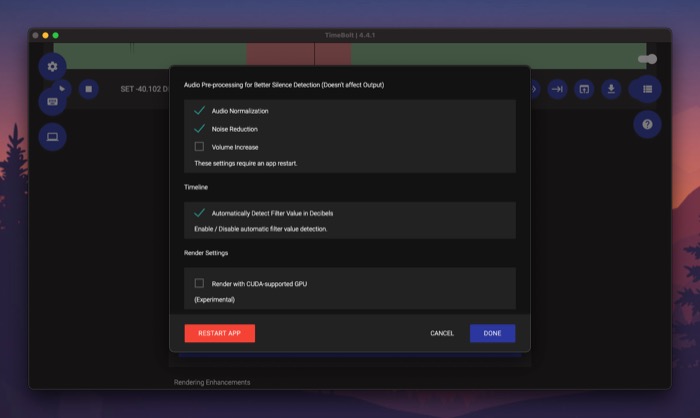
Herhangi bir ayarı etkinleştirmek için yanındaki onay kutusunu işaretleyin ve değişikliklerinizi uygulamak için UYGULAMAYI YENİDEN BAŞLAT düğmesine basın.
TimeBolt Planları
TimeBolt hem Mac hem de Windows için kullanılabilir. İki plan sunar: Temel ve Ücretli. Temel plan yalnızca video düzenlemeye izin verir ve TimeBolt özelliklerinin çoğunu saklı tutar. Ayrıca, ücretsiz planı kullanarak düzenlediğinizde video klibinizde bir filigran alırsınız.
Öte yandan, Ücretli plan tüm özelliklere erişim sunar ve hem ses hem de video dosyalarıyla çalışır. Bir kerelik 247 $ ücret karşılığında satın alınabilir. Veya aylık 17 ABD Doları veya yıllık 97 ABD Doları karşılığında abone olabilirsiniz.
TimeBolt'u Alın
Sessizlikleri Kaldırın ve Zahmetsizce Kliplerinize Atlamalı Kesimler Ekleyin
Bir içerik oluşturucu (podcaster, vlogger, eğitimci vb.) iseniz, ses/video dosyalarınızı genellikle sessizleri veya dolgu sözcüklerini kaldırmak, gereksiz bölümleri kesmek veya çekici hale getirmek için atlamalar eklemek için düzenlemeniz gerekir. ve daha ilgi çekici.
Bu nedenle, iyi bir zaman çizelgesi düzenleyicisi, Mac veya Windows PC'nizde olması gereken bir yazılımdır. Ve bize göre, TimeBolt, ses/video klipleri düzenleme konusunda fazla bilgi sahibi olmanıza gerek kalmadan, tüm bu görevleri hızlı ve kolay bir şekilde gerçekleştirmenize yardımcı olabileceğinden, muhtemelen parti arasında en iyi fiyat-performans seçeneğidir.
